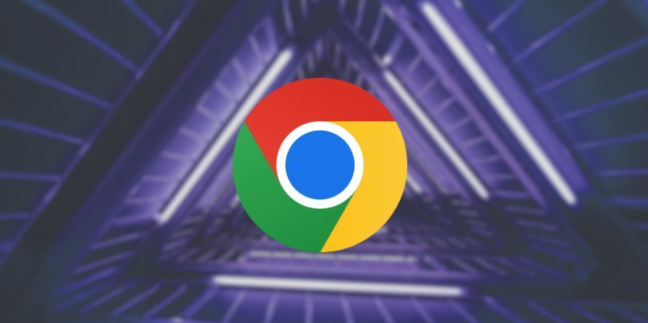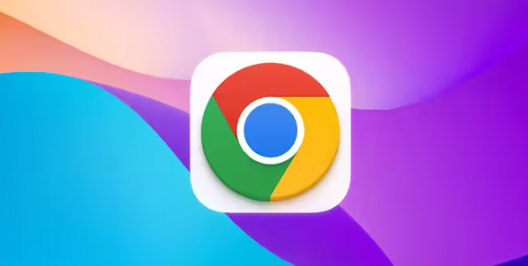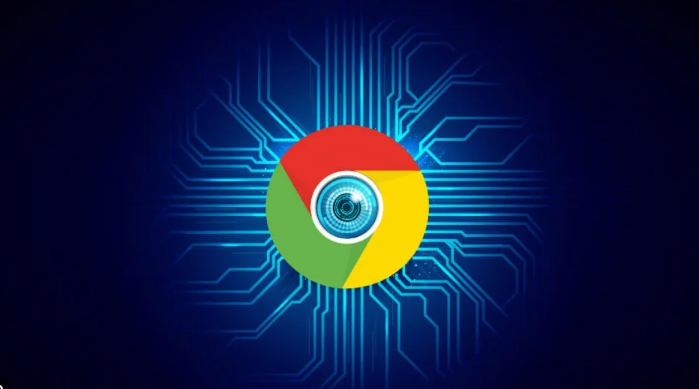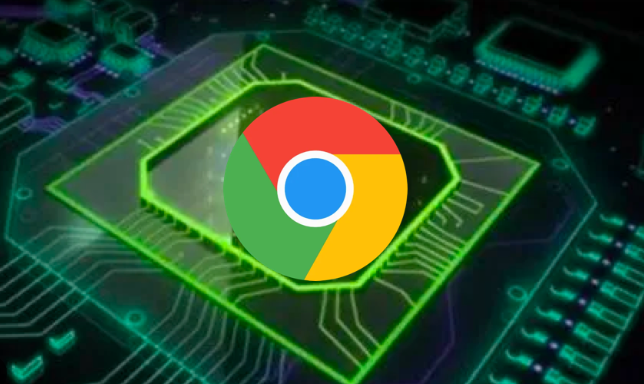教程详情

1. 恢复浏览会话
- 重启浏览器后,系统会弹出提示窗口,询问是否恢复之前关闭的标签页和窗口。选择“恢复”选项,浏览器会尝试重新打开之前的浏览会话,包括所有已打开的标签页和窗口。不过,恢复会话并不能保证所有网页都能完全恢复到崩溃前的状态,部分网页可能需要重新加载或登录。
2. 找回书签和历史记录
- 如果在使用Chrome浏览器时已经登录了谷歌账号,并且开启了书签和历史记录的同步功能,那么即使浏览器崩溃,这些数据也会自动同步到云端。在重新安装或重新打开Chrome浏览器后,使用相同的谷歌账号登录,书签和历史记录就会自动从云端恢复。
- 如果担心书签丢失,可以定期导出书签。打开谷歌浏览器,点击右上角的三个垂直点菜单,选择“书签管理器”。在书签管理器页面,点击三点菜单按钮,然后选择“导出书签”。选择保存位置,并将文件命名为容易记住的名称,例如“我的书签备份”。当需要恢复书签时,同样进入书签管理器,点击三点菜单按钮,选择“导入书签”,然后找到之前导出的书签文件进行导入即可。
3. 恢复扩展程序数据
- 如果是由于浏览器崩溃导致扩展程序被禁用,可以重新启用它们。在Chrome浏览器中,点击右上角的三个垂直点菜单,选择“更多工具”,然后点击“扩展程序”。在扩展程序管理页面中,找到需要启用的扩展程序,将其切换开关打开。
- 有些扩展程序可能在浏览器崩溃后出现设置丢失或错误的情况。可以检查每个扩展程序的设置是否正确,如有必要,重新配置扩展程序的参数和选项。
4. 恢复本地缓存数据
- Chrome浏览器会将访问过的网页数据缓存到本地,以便在再次访问时加快加载速度。当网页因缓存问题导致崩溃时,可以尝试清除浏览器缓存,然后重新加载页面。在浏览器设置中找到“隐私设置”或“清除浏览数据”选项,选择清除缓存。清除缓存后,浏览器会重新下载网页数据,这有助于解决因缓存损坏导致的网页崩溃问题。